WebサイトにとってSEOはとても重要です。
せっかく作った記事を、少しでも検索されたいですよね。
WordPressではプラグインでSEOに関するプラグインはたくさんあり困ってしまいます。
有名なものだけを上げてもキリがないくらいプラグインが用意されています。
- All in One SEO Pack
- Yoast SEO
- Premium SEO Pack
ただし、どれも多機能な分不要な機能も多く、テーマによっては不具合を起こしてしまう場合もあるようです。
本日は、シンプルな機能を持つSEO用のプラグイン【SEO SIMPLE PACK】について解説していきます。
SEO SIMPLE PACKとは
 質問犬
質問犬SEO SIMPLE PACKってどんなプラグインなの?
今回、紹介するプラグイン【SEO SIMPLE PACK】は名前の通り、シンプルで重要な機能のみを重ね備えた無料のプラグインになっています。
《こんなところがおすすめ!》
- 無料のプラグインでシンプルな作り
- 安心の国産プラグイン
- GoogleアナリティクスやGoogleサーチコンソールとの連携も簡単
- SNSとの連携が簡単
以前は【All in One SEO Pack】を進めている方が多くいましたが、最近ではこの【SEO SIMPLE PACK】を進めるユーザーが増えてきました。
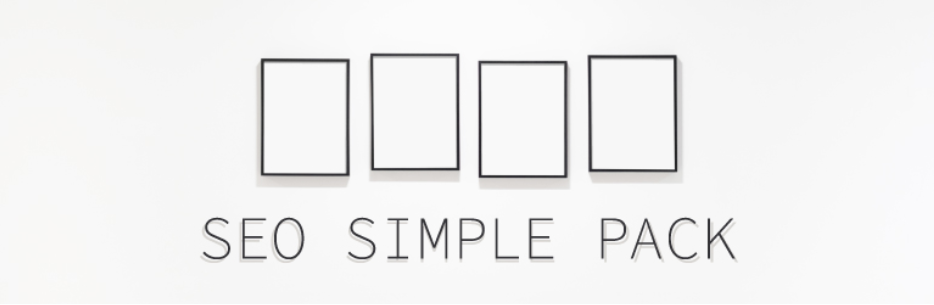
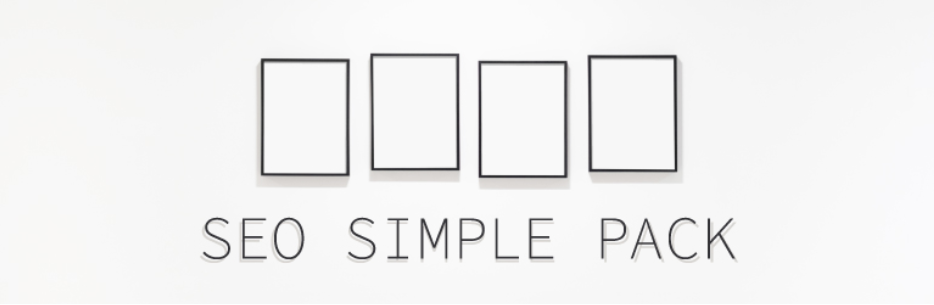
「LOOS,Inc.」が制作したプラグインです。
WordPressテーマ「SWELL」と同じ開発者ということで、テーマ「SWELL」のユーザーからすると安心しますよね。
・シンプルでわかりやすいプラグイン
・テーマ「SWELL」の制作者が同じなので安心
インストール・有効化の方法



インストールの方法を教えてください
それではインストールと有効化の方法について説明していきます。
■プラグイン>新規追加とページを進めたら検索窓で【SEO SIMPLE PACK】と検索してください。


■検索結果から【SEO SIMPLE PACK】を選択し「インストール」をクリックします。
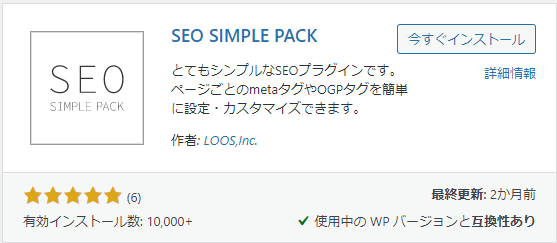
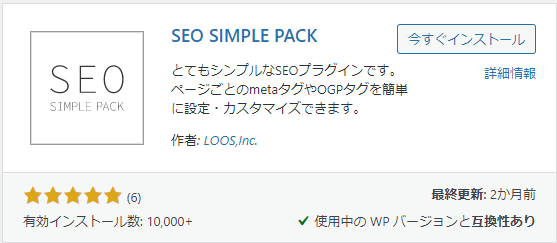
デザインもシンプルでとてもいいですね。
■インストールが完了したら「有効化」に変わりますので、クリックして有効化します。
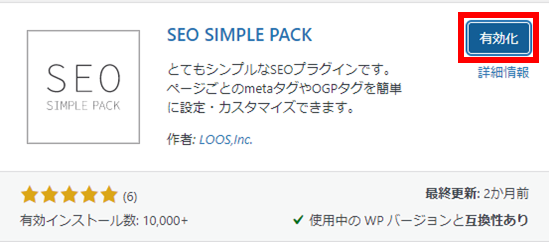
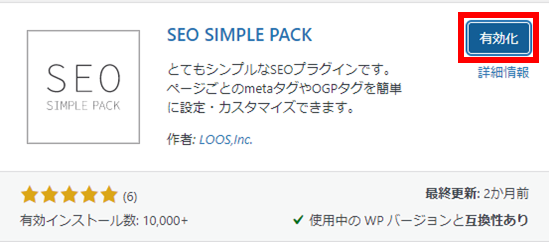
これで有効化まで完了です。
次は設定画面の説明します。
SEO SIMPLE PACKの設定方法



設定方法をおしえてください。
プラグインの有効化が終わると、管理画面の左側のメニューに『SEO PACK』の項目が追加されます。
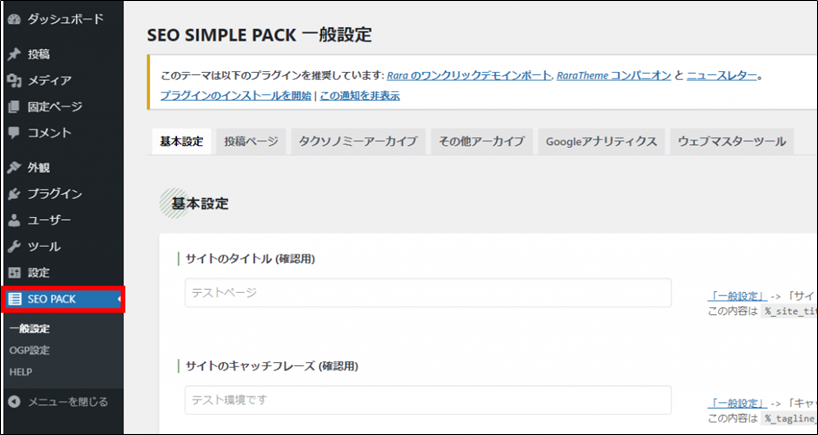
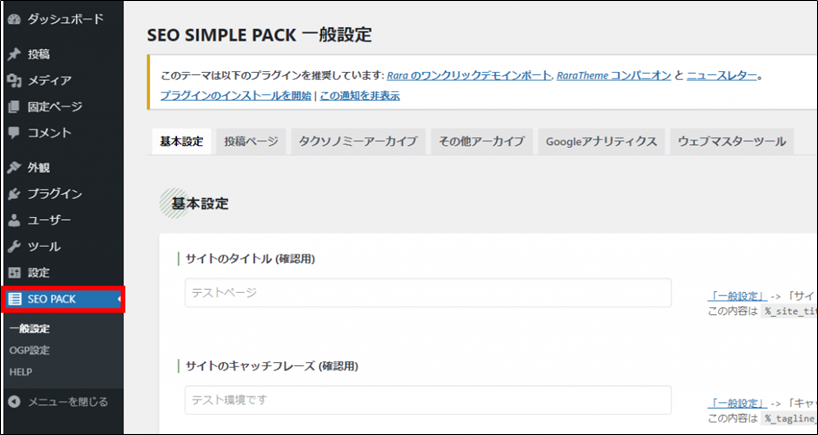
SEO SIMPLE PACKの一般設定
【SEO SIMPLE PACK】の一般設定は以下の項目で設定が可能です。
- 基本設定
- 投稿ページ
- タクソノミーアーカイブ
- その他アーカイブ
- Googleアナリティクス
- ウェブマスターツール
それでは各項目について解説していきます。
●基本設定
トップページに関する設定になります。
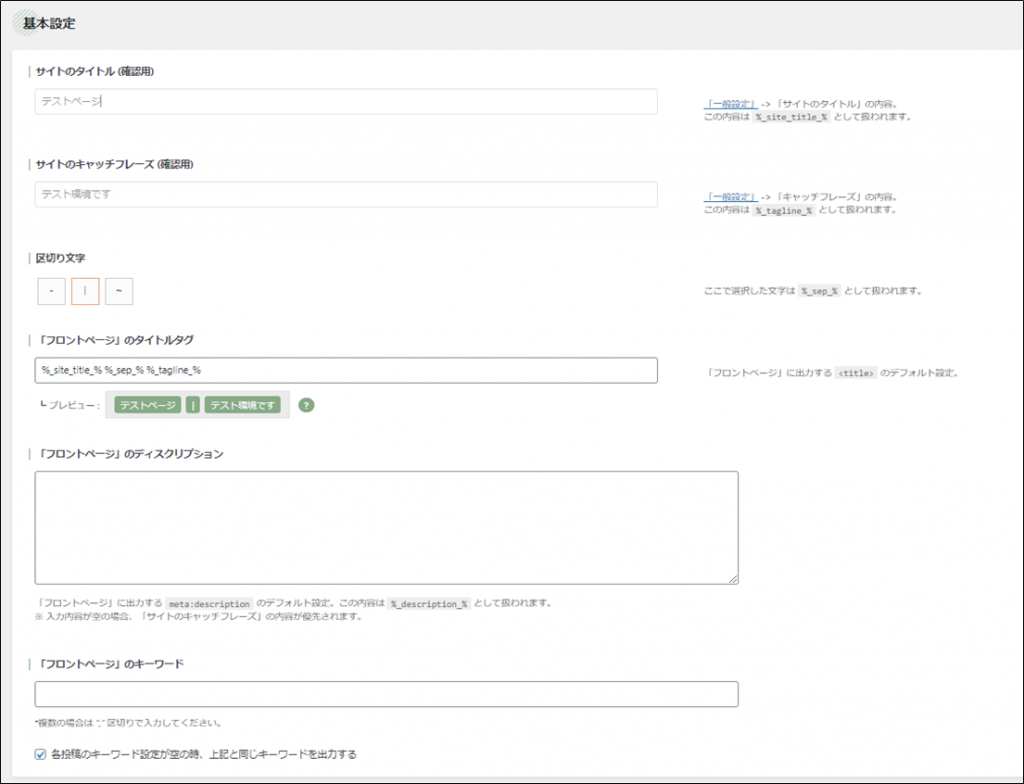
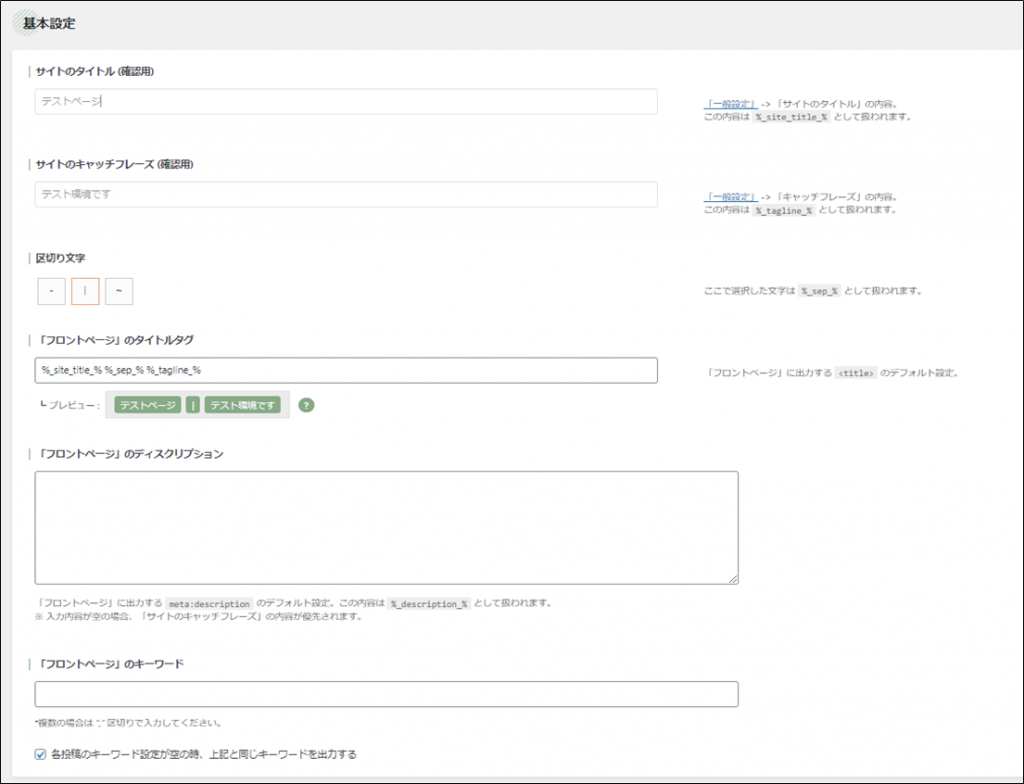
・サイトタイトル
基本デフォルトで構いません。
「一般設定」 -> 「サイトのタイトル」の内容を引用します
・サイトのキャッチフレーズ(確認用)
基本デフォルトで構いません。
「一般設定」 -> 「キャッチフレーズ」の内容を引用します
・「フロントページ」のタイトルタグ
基本デフォルトで構いません。
・「フロントページ」のディスクリプション
ホームページの説明文になります。
120文字以内に簡潔にまとめましょう。
・「フロントページ」のキーワード
入れなくて問題ありません。あまりSEOに効果はないと言われています。
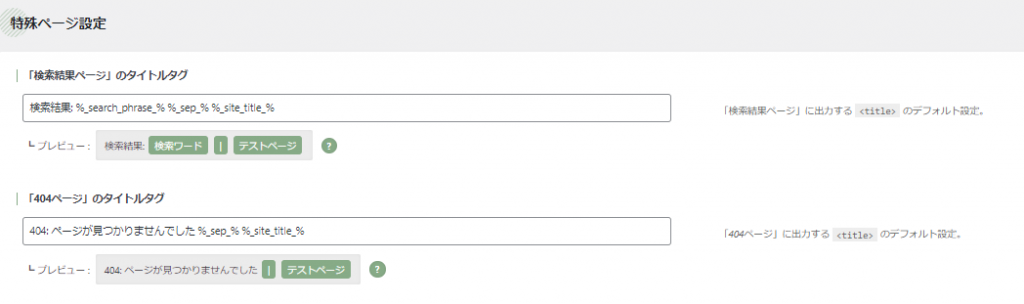
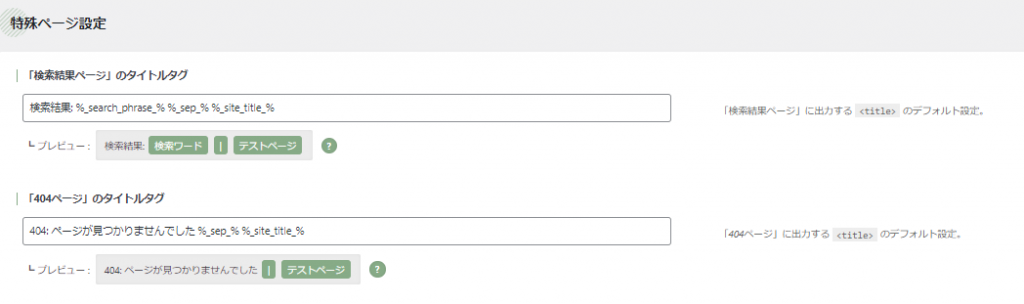
・「検索結果ページ」のタイトルタグ
基本デフォルトで構いません。
・「404ページ」のタイトルタグ
デフォルトの基本デフォルトで構いません。
●投稿ページ
投稿ページ・固定ページに関する設定ができます。
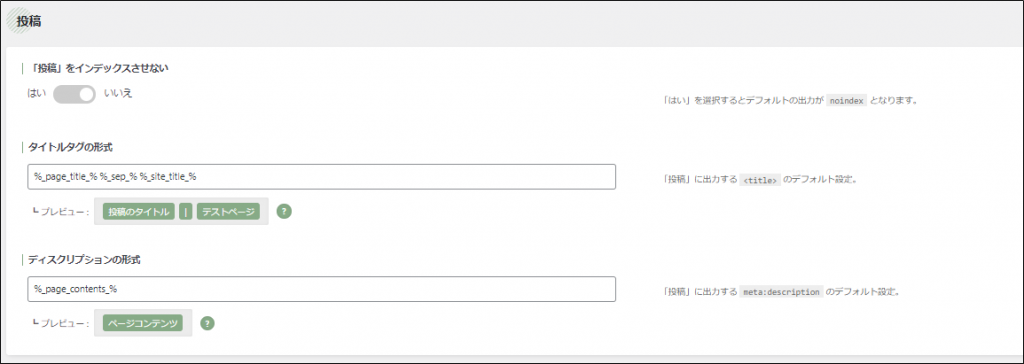
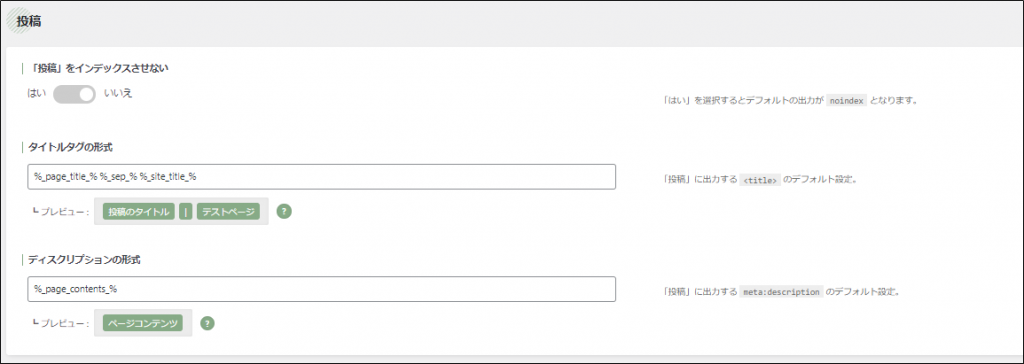
・「投稿」をインデックスさせない
必ず【いいえ】にしておいてください。
【はい】にすると「noindex」にしてしまい、【Googleの検索結果に表示させない】設定になってしまいます。
・タイトルタグの形式
基本デフォルトで構いません。
・ディスクリプションの形式
基本デフォルトで構いません。
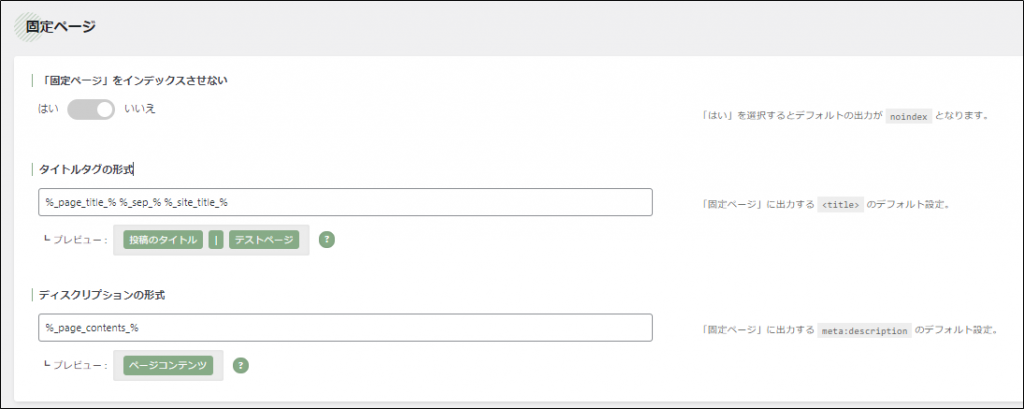
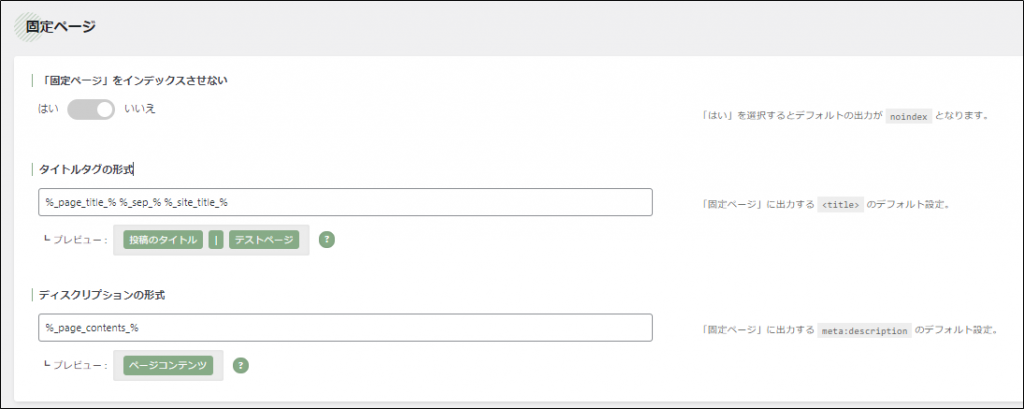
・「固定」ページをインデックスさせない
必ず【いいえ】にしておいてください。
【はい】にすると「noindex」にしてしまい、【Googleの検索結果に表示させない】設定になってしまいます。
・タイトルタグの形式
基本デフォルトで構いません。
・ディスクリプションの形式
基本デフォルトで構いません。


・「メディアページ」を使用しない
デフォルトのままでよい基本デフォルトで構いません。デフォルトのままでよい
●タクソノミーアーカイブ
カテゴリーに関する設定ができます。
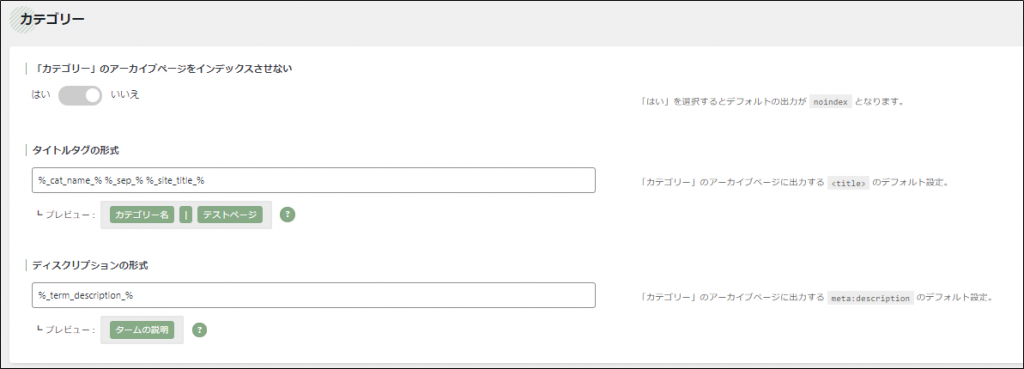
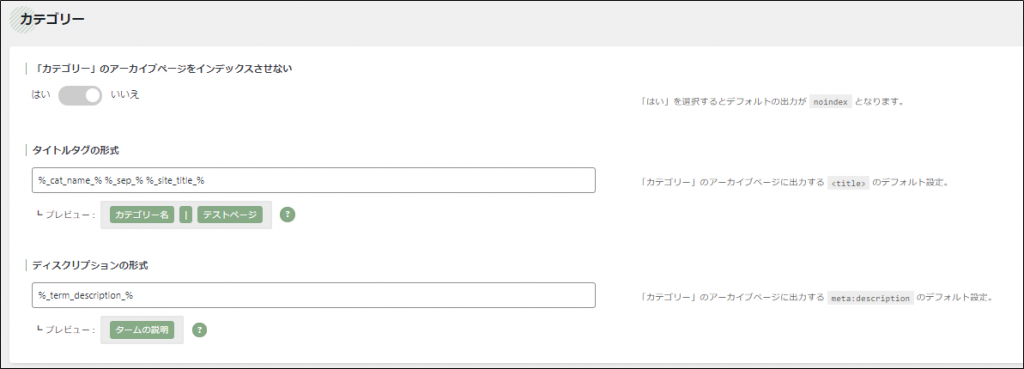
・「カテゴリー」のアーカイブページをインデックスさせない
どちらでも構いません。
【はい】にすると「noindex」にしてしまい、【Googleの検索結果に表示させない】設定になってしまいます。
・タイトルタグの形式
デフォルトのままでよい基本デフォルトで構いません。デフォルトのままでよい
・ディスクリプションの形式
基本デフォルトで構いません。
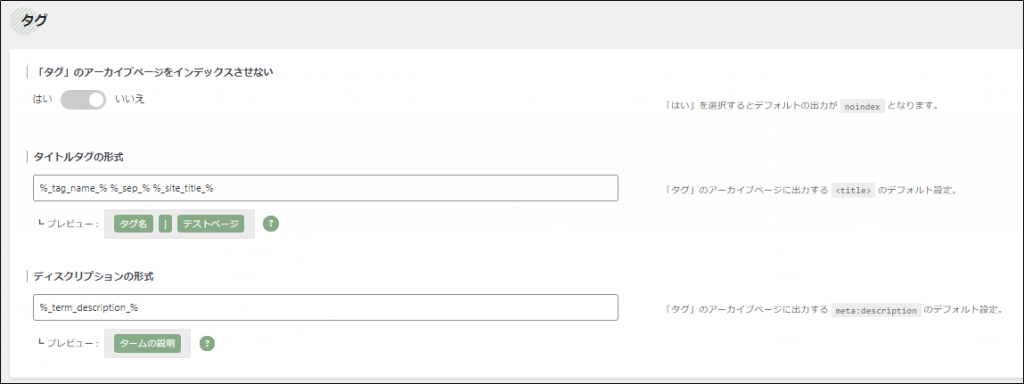
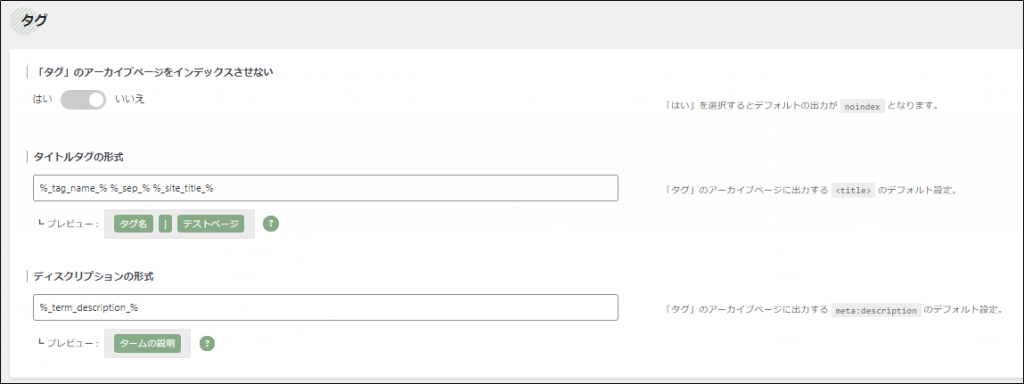
・「タグ」のアーカイブページをインデックスさせない
どちらでも構いません。
【はい】にすると「noindex」にしてしまい、【Googleの検索結果に表示させない】設定になってしまいます。
・タイトルタグの形式
基本デフォルトで構いません。
・ディスクリプションの形式
基本デフォルトで構いません。
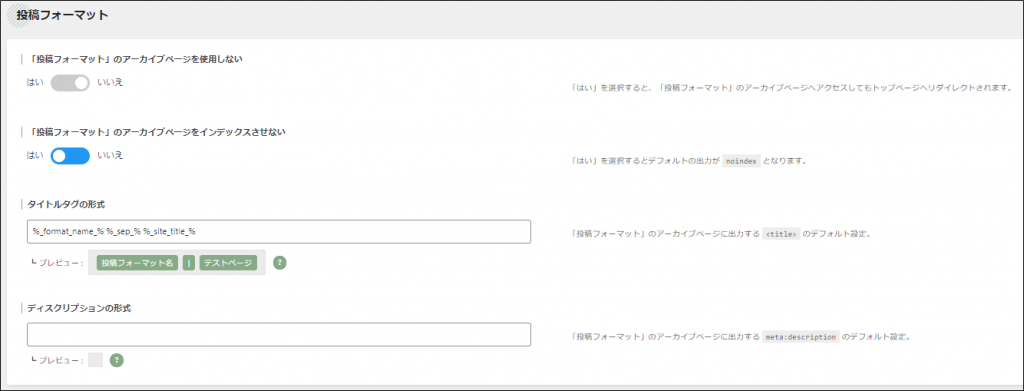
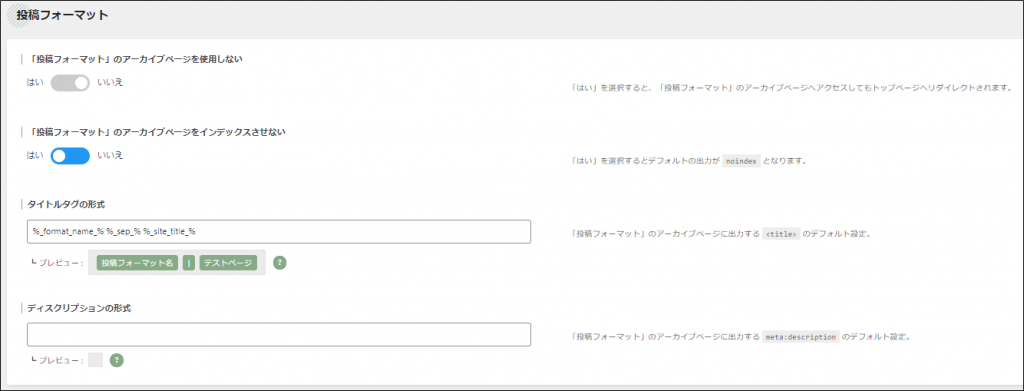
・「投稿フォーマット」のアーカイブページを使用しない
どちらでも構いません。
【はい】にすると「noindex」にしてしまい、【Googleの検索結果に表示させない】設定になってしまいます。
・「投稿フォーマット」のアーカイブページをインデックスさせない
どちらでも構いません。
【はい】にすると「noindex」にしてしまい、【Googleの検索結果に表示させない】設定になってしまいます。
・タイトルタグの形式
基本デフォルトで構いません。
・ディスクリプションの形式
基本デフォルトで構いません。
●その他アーカイブ
基本デフォルトで構いません。
●Googleアナリティクス
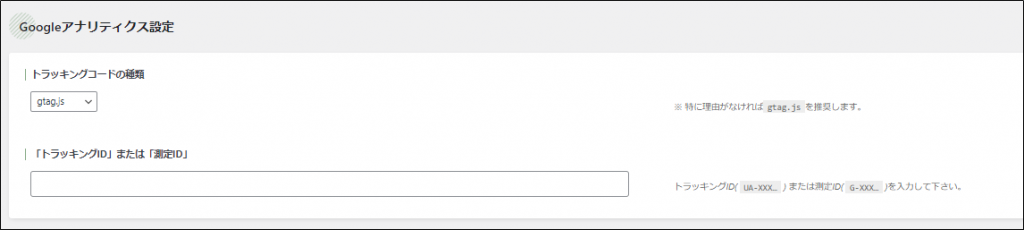
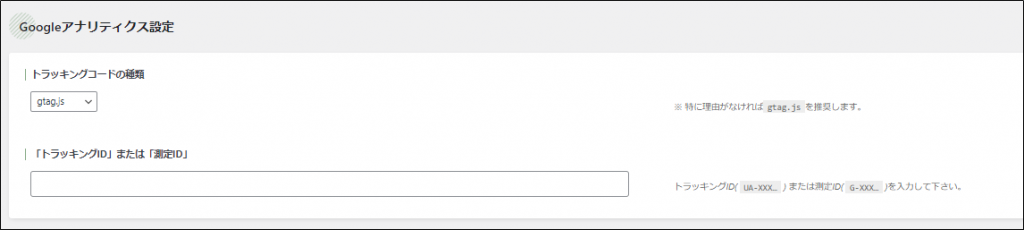
・トラッキングコードの種類
トラッキングID( UA-XXX… ) または測定ID( G-XXX… )を入力して下さい。
OGPタグの基本設定
【SEO SIMPLE PACK】ではOGPの設定が簡単に行うことができます。
以下の項目について設定が可能です。
- 基本設定
●OGPタグの基本設定
ここではSNSに貼り付けたときのサムネイル画像を設定ることができます。


画像サイズは1200×630ピクセルを推奨しています。
また投稿ページの場合は、投稿ページで個別に設定したアイキャッチ画像が優先されます。
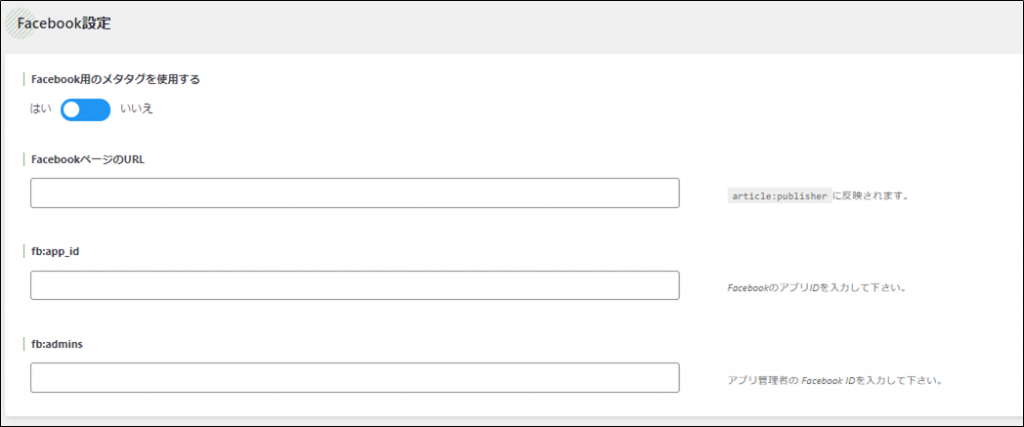
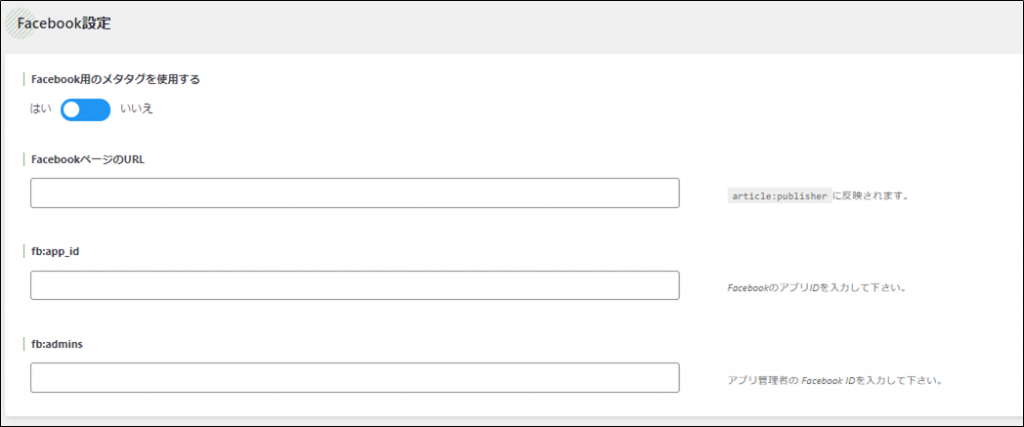
ここではFacebookでの設定ができます。
・Facebook用設定を使用する
FacebookではOGP表示しない場合は【いいえ】を選択してください。
・FacebookページURL
Facebookページを登録することが可能です。
・fb:app_id
こちらでOGP表示に必要な「fb:app_id」を入力することができます。
・fb:admins
こちらでOGP表示に必要な「fb:admins」を入力することができます。
ここではTwitterに関する設定が可能です。
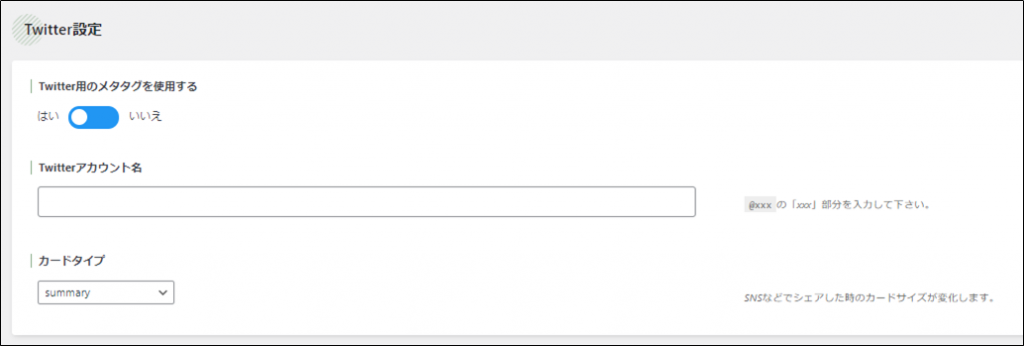
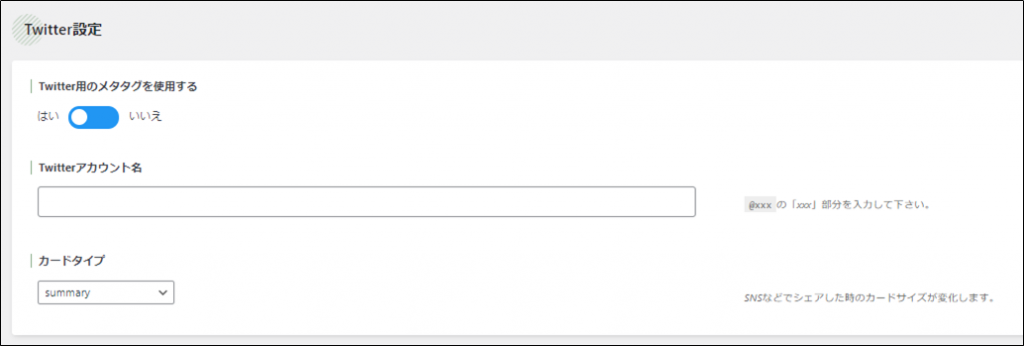
・Twitter用のメタタグを使用する
FacebookではOGP表示しない場合は【いいえ】を選択してください。
・Twitterアカウント名
Twitterの@以下のアカウント名を入力します。
・カードタイプ
SNSなどでシェアした時のカードサイズを設定できます。
まとめ
設定が必要な部分もありますが、基本的に簡単な操作でできます。
あとはほとんどがデフォルトのままが多いので、初めての方にも親切なのでおすすめです。
ほかのSEO用のプラグインに比べて設定が簡単ですし、日本語でわかりやすくて安心ですね。
OGP設定までできるこのプラグインはとてもおすすめです。

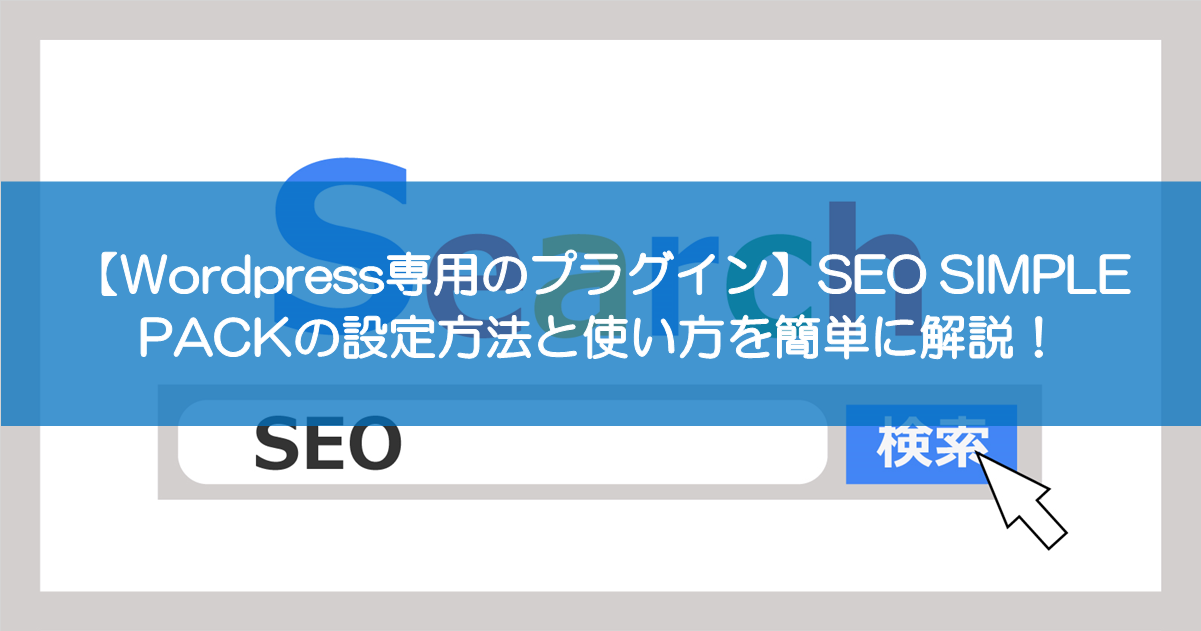
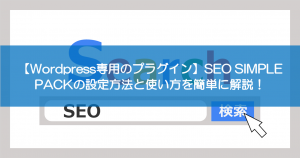
コメント